Vairuotojo pažymėjimo arba valstijos asmens tapatybės kortelės naudojimas „iPhone“ ir „Apple Watch“ programoje „Wallet“ (tik JAV)
Galite lengvai ir saugiai įtraukti vairuotojo pažymėjimą arba valstijos tapatybės kortelę į programą „Wallet“, tada naudodami „iPhone“ arba „Apple Watch“ pateikti pažymėjimą ar tapatybės kortelę konkrečiuose TSA saugos punktuose. (Vairuotojo pažymėjimas arba valstijos tapatybės kortelė privalo būti išduota programoje dalyvaujančioje valstijoje.)
Žr. straipsnį Tapatybės dokumentai programoje „Wallet“ „Apple“ svetainėje.
Pažymėjimo ar tapatybės kortelės įtraukimas į „iPhone“ ir „Apple Watch“
Atidarykite programą „Wallet“ naudodami „iPhone“.
Palieskite mygtuką „Add“
 .
.Palieskite „Driver’s License or State ID“, tada pasirinkite valstiją.
Jei valstija nenurodyta, gali būti, kad ji programoje nedalyvauja.
Pasirinkite, ar norite įtraukti pažymėjimą arba tapatybės kortelę tik į „iPhone“, ar į „iPhone“ ir susietą „Apple Watch“.
Vadovaukitės ekrane pateikiamomis instrukcijomis ir nuskaitykite priekinę bei galinę pažymėjimo ar tapatybės kortelės pusę.
Jei pažymėjimą ar tapatybės kortelę į „Apple Watch“ norite įtraukti vėliau, atidarykite iPhone“ programą „Apple Watch“, palieskite „My Watch“, tada palieskite „Wallet & Apple Pay“. Raskite savo pažymėjimą ar tapatybės kortelę skiltyje „Other Cards on Your iPhone“. Palieskite įtraukimo mygtuką, tada vadovaukitės ekrane pateikiamomis instrukcijomis.
Pastaba: Vienu metu į vieną „iPhone“ ir vieną susietą „Apple Watch“ galite įtraukti tik vieną pažymėjimą arba tapatybės kortelę. Vienu metu su „Apple ID“ galima susieti tik vieną pažymėjimą arba tapatybės kortelę.
Pažymėjimo ar tapatybės kortelės pateikimas naudojant „Apple Watch“
Laikykite „Apple Watch“ ekraną šalia tapatybės dokumentų skaitytuvo.
Peržiūrėkite informaciją, kuri bus bendrinama.
Dukart spustelėkite šoninį „Apple Watch“ mygtuką, kad pateiktumėte pažymėjimą arba tapatybės kortelę.
Sėkmingai pateikus pažymėjimą ar tapatybės kortelę, pasirodo varnelė.
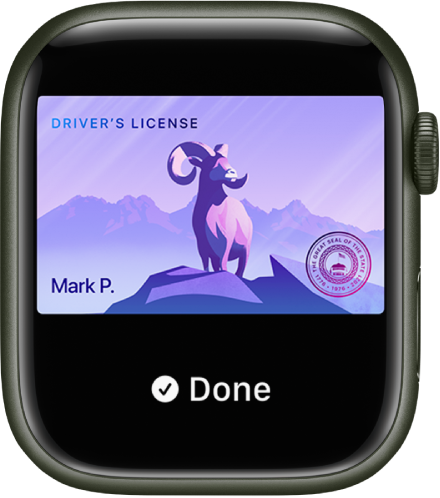
Jei norite naudoti įrenginyje „Apple Watch“ saugomą pažymėjimą arba tapatybės kortelę, kiekvieną kartą užsidėdami laikrodį turėsite atrakinti „iPhone“ naudodami „Face ID“ ar „Touch ID“. Tada savo pažymėjimą arba tapatybės kortelę galėsite naudoti be patvirtinimo, kol nenusiimsite laikrodžio.
Pastaba: Privalote pasirinkti tą patį „Face ID“ ar „Touch ID“, kurį naudodami įrenginyje „iPhone“ nustatėte tapatybės dokumentą. Pavyzdžiui, jei nustatydami tapatybės dokumentą „Touch ID“ paskyroje užregistravote smilių, „iPhone“ turite atrakinti naudodami tą pirštą.
Atsisiųskite šį vadovą: „Apple Books“